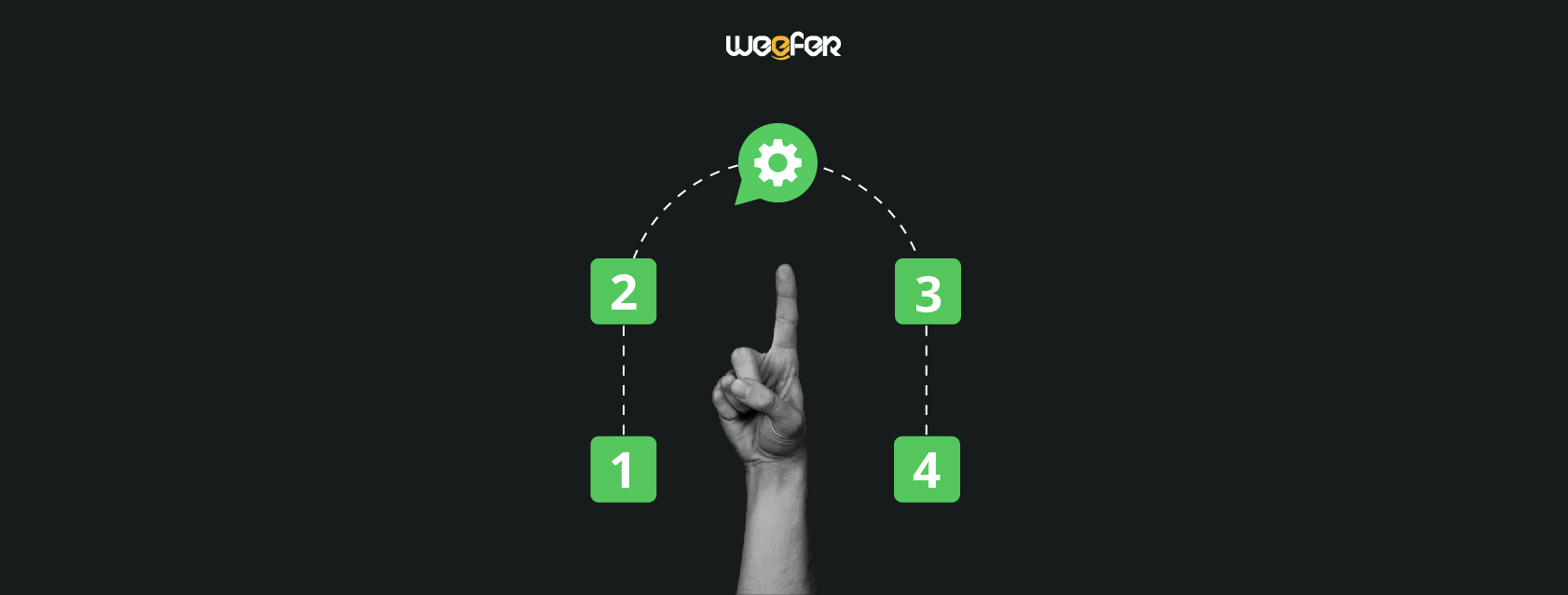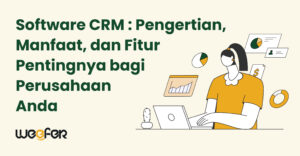Mengintegrasikan Freshchat dan WhatsApp, akan memudahkan Anda dalam mengurus layanan konsumen saat pelanggan meminta bantuan Anda. Bahkan saat Anda sedang berlibur atau berakhir pekan, melalui WhatsApp Business Anda tetap bisa membalas pesan pelanggan menggunakan template pesan yang tersedia.
Template pesan ini sendiri merupakan fitur format pesan khusus yang dapat Anda gunakan untuk mengirimkan notifikasi atau pesan layanan pelanggan kepada konsumen Anda, melalui notifikasi yang akan mereka terima. Adanya template pesan ini akan mempermudah Anda dalam menjangkau pelanggan secara proaktif. Bahkan WhatsApp seakan-akan memberi Anda bom waktu selama 24 jam untuk mengatasi keluhan pelanggan.
Terkesan tidak sehat memang, akan tetapi hal ini akan membuat Anda dan pelanggan dapat menjalin komunikasi secara proaktif. Berikut beberapa panduan yang akan Anda dapatkan saat menggunakan template pesan WhatsApp Business:
Proactive messaging 101
Proactive message atau pesan yang lebih proaktif dalam WhatsApp Business ini terdiri dari satu set template Highly Structured Message (HSM). Templat pesan ini dapat dikirim beberapa kali ke pelanggan berdasarkan action yang sering mereka lakukan di situs atau aplikasi yang Anda gunakan.
Adanya ini tentu akan memudahkan bisnis Anda dalam menggunakan ragam bahasa yang tersedia di template WhatsApp, dan memungkinkan Anda mengirimnya kepada pelanggan secara bersamaan, sesuai dengan bahasa asli pelanggan Anda masing-masing.
Dalam hal ini WhatsApp hanya akan menyetujui template yang bernilai tinggi bagi pelanggan Anda, yang telah disesuaikan dengan action mereka. Oleh karena itu, untuk pesan berupa promosi atau penjualan tidak akan diizinkan oleh WhatsApp.
Persetujuan template pesan WhatsApp
#1 Pembuatan template
Ketika akan menyetujuinya template, WhatsApp akan melakukan pemeriksaan pesan secara menyeluruh terhadap template pesan Anda, oleh karena itu akan ada beberapa aturan yang harus Anda ikuti, sesuai dengan standar di bawah ini:
#1 WhatsApp membatasi karakter sebanyak 1024 karakter. Anda hanya diizinkan untuk menggunakan huruf, angka dan emoji semata. Anda tidak dapat menggunakan tab, new enter atau lebih dari empat spasi berturut-turut.
#2 Untuk menggunakan variabel atau placeholder bernomor, Anda harus menggunakan placeholder {{#}}. Hashtag (#) ini mewakili indeks variabel.
#3 Anda harus menggunakan 2 tanda kurung kurawal {{brace}} untuk membungkus variabel.
#4 Nama template hanya boleh berisi karakter alfanumerik dengan huruf kecil, dengan satu-satunya karakter yang diperbolehkan adalah underscore (_). Berikut contohnya: delivery_update1 (atau) payment_update2.
#5 Pesan hanya dapat berisi format yang telah ditentukan oleh WhatsApp sebagaimana gambar di bawah ini.
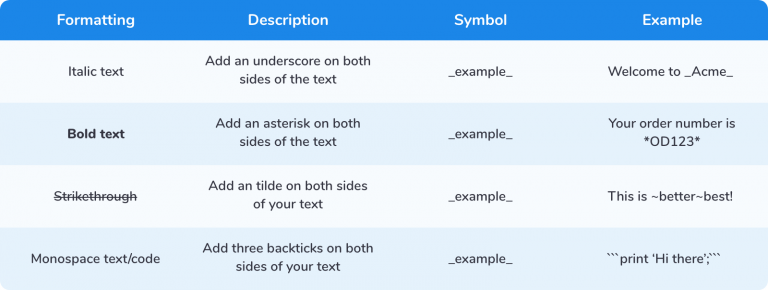
#Tips 1
Saat akan memberi nama pada template pesan WhatsApp, Anda disarankan untuk memberikan nama spesifik seperti “delivery_update1” dari pada nama generic seperti “template1”.
Berikut contoh yang dapat Anda lihat sebelum membuat konsep template pesan untuk WhatsApp Business Anda sendiri:
#1 Account updates (Pembaruan akun)
Hai {{1}}, akun Anda telah diisi ulang dengan {{2}} paket. Untuk faktur, silakan kunjungi {{3}}.
#2 Payment updates (Pembaruan pembayaran)
Hai {{1}}, pembayaran Anda {{2}} telah diterima. Untuk detail lebih lanjut, silakan kunjungi {{3}}
#3 Personal finance updates (Pembaruan keuangan pribadi)
Hai {{1}}, rekening tabungan Anda telah dikreditkan dengan {{2}}. Silakan klik di sini {{3}} untuk menemukan pernyataan Anda yang telah diperbarui.
#4 Shipping or delivery updates (Pengiriman atau pembaruan pengiriman)
Hai {{1}}, pesanan Anda {{2}} telah dilakukan. Silakan klik di sini {{3}} untuk melacak pesanan Anda. <gambar terlampir>
#5 Issue resolution notification (Pemberitahuan terhadap resolusi masalah)
Hai {{1}}, sepertinya kami melewatkan obrolan Anda selama akhir pekan. Untuk melanjutkan percakapan balas dengan “Ya” atau Hai {{1}}, kami telah memiliki pembaruan tentang masalah Anda yang berkaitan dengan {{2}}. Untuk memperbaiki masalah ini harap balas dengan “FIX”.
#6 Appointment notification (Pemberitahuan janji temu)
Hai {{1}}, janji temu Anda telah terdaftar untuk {{2}}. Untuk menemukan detail lebih lanjut, silakan klik {{3}}. PFA sebuah dokumen yang berisi rincian janji 👇
#7 Alert notifications (Mengingatkan pemberitahuan)
Hai {{1}}, sepertinya akun Anda login di {{2}} dari {{3}}. Klik di sini {{4}} untuk mengulas ini.
#8 Auto reply (Jawaban otomatis)
Hai {{1}}, terima kasih atas pesan Anda. Salah satu perwakilan kami akan membantu Anda segera dalam beberapa menit ke depan.
#Tips 2
Lebih baik menggunakan teks yang sesuai dengan variabel sebelum mengklarifikasi apa yang akan Anda masukkan ke dalam template.
#2 Mengirimkan template pesan WhatsApp untuk persetujuan
Setelah selesai menyusun template pesan WhatsApp, sembari menunggu persetujuan Anda dapat memulai mengatur Application Programming Interface (API), dengan melihat dokumentasi API yang telah tersedia seperti yang terdapat pada laman Freshworks.
Untuk melihat dokumentasi API yang telah tersedia, klik di sini.
Sementara itu jeda tunggu yang dibutuhkan untuk proses persetujuan template pada umumnya akan memakan waktu selama 1-2 hari pemrosesan.
#3 Penolakan template pesan WhatsApp
Template pesan yang telah kita siapkan secermat mungkin, terkadang bisa saja ditolak oleh WhatsApp karena alasan khusus.
Berikut beberapa alasan kenapa template pesan Anda bisa ditolak oleh WhatsApp:
#1 Berisi konten promosi
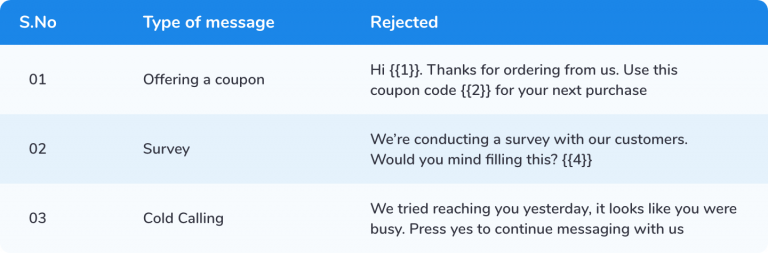
#2 Pemformatan yang salah
WhatsApp akan menolak template pesan yang menggunakan ejaan yang salah, atau tanda kurung kurawal yang kurang, atau tanda kurung yang salah dan parameter yang membingungkan.
Mendapatkan opt-in eksplisit dari pelanggan
WhatsApp telah disesuaikan dengan aturan General Data Protection Regulation (GDPR), di mana bisnis akan mendapatkan opt-in pelanggan secara eksplisit di luar WhatsApp. Hal ini tentunya akan membuat bisnis Anda dapat mengirimi pesan secara lebih proaktif kepada pelanggan.
Ada beberapa metode yang bisa Anda terapkan:
#1 Menggunakan checkbox di website/aplikasi yang Anda gunakan selama proses transaksi
#2 Hyperlink dengan menggunakan email signature
#3 Hyperlink dengan short message service (SMS)
#4 Opsi menggunakan Interactive Voice Response (IVR)
#5 QR Code
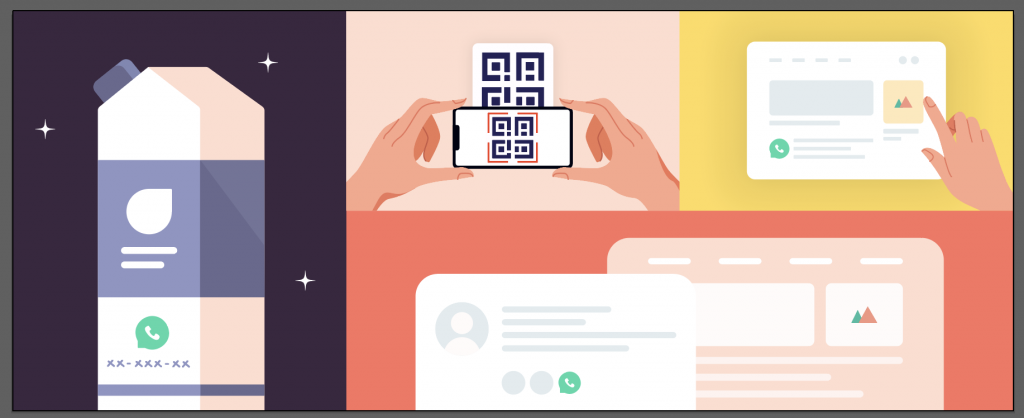
Mengirim pesan proaktif pada WhatsApp dengan menggunakan Freshchat
Anda dapat mengirim pesan secara proaktif dengan menggunakan perangkat interface seperti Freshchat setelah transaksi penjualan atau melakukan transaksi tambahan/dukungan.
Berikut beberapa hal yang perlu Anda lakukan:
#1 Pasang aplikasi marketplace perpesanan secara proaktif
#2 Ketik nomor penerima
#3 Pilih jenis pesan proaktif
#4 Kelompokkan masing-masing penerima
#5 Pilih bahasa penerima, kemudian kirim
Cukup sederhana, bukan?
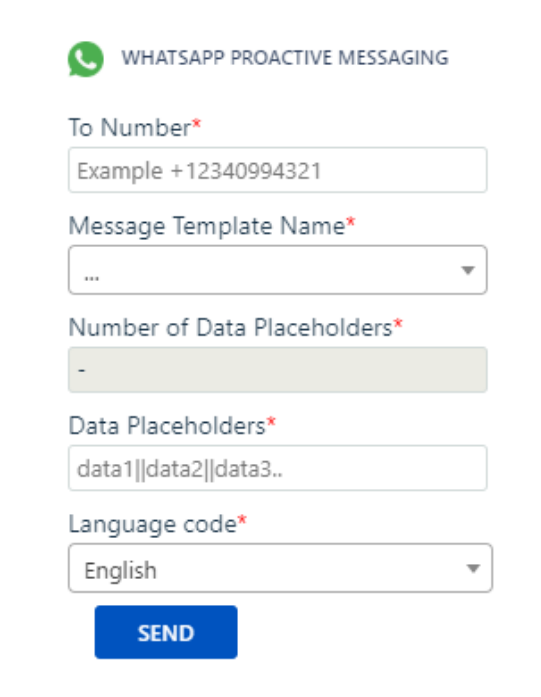
Adakah biaya yang dikeluarkan?
Selain adanya penetapan biaya dari layanan bisnis yang Anda gunakan, misalnya seperti Freshworks. WhatsApp kini juga telah memonetisasi layanan olah pesan mereka.
Dalam hal ini, WhatsApp akan menagih biaya setiap saat bisnis Anda mengirimkan pesan proaktif kepada pelanggan, tentunya berdasarkan volume pesan dan juga negara tujuan.
Untuk detail tabel harga Anda dapat membacanya lebih lanjut pada link ini: List Price Schedule.
Jika Anda tertarik untuk membuat template pesan WhatsApp, hal utama yang terlebih dahulu Anda lakukan adalah menjalankan aplikasi API WhatsApp business. Untuk memudahkan Anda dalam mendapatkannya terutama langsung mengintegrasikannya dengan Freshchat, langsung hubungi tim kami pada link di bawah ini.
Sumber: Freshchat

Categories: (1)
Freshchat